电脑上的系统还原在哪里设置
来源:Win7旗舰版
时间:2023-05-24 21:09:18 318浏览 收藏
偷偷努力,悄无声息地变强,然后惊艳所有人!哈哈,小伙伴们又来学习啦~今天我将给大家介绍《电脑上的系统还原在哪里设置》,这篇文章主要会讲到等等知识点,不知道大家对其都有多少了解,下面我们就一起来看一吧!当然,非常希望大家能多多评论,给出合理的建议,我们一起学习,一起进步!
有的小伙伴在电脑出故障时会选择重装系统,也会选择还原系统,不过有的小伙伴找不到电脑上的系统还原功能了,下面就告诉大家在哪里可以找到系统还原吧。
1、桌面右键单击此电脑,选择属性。
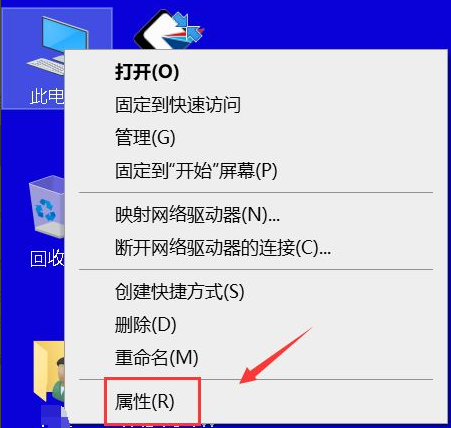
2、接下来我们属性面板点击系统保护。
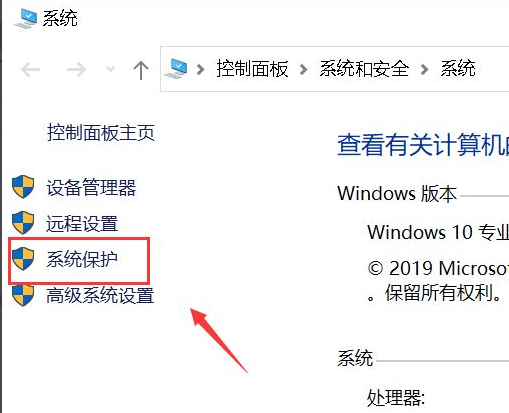
3、然后这里我们点击系统还原按钮。
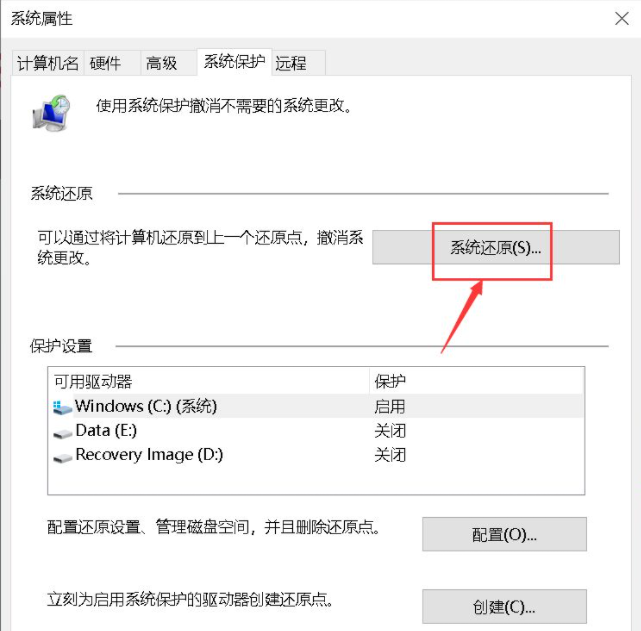
4、点击向导界面的下一步。
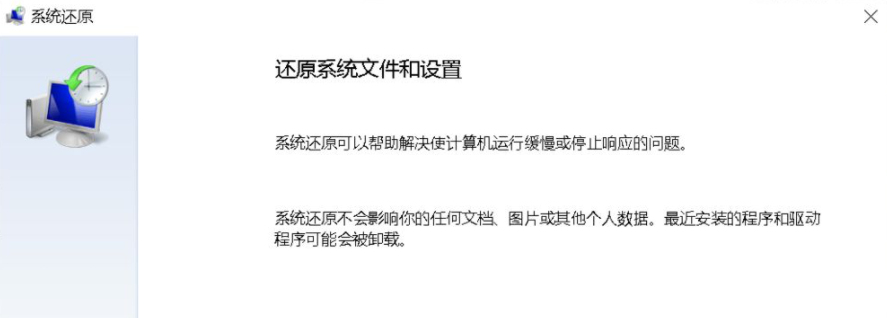
5、选择还原点,点击下一步,如下图所示。
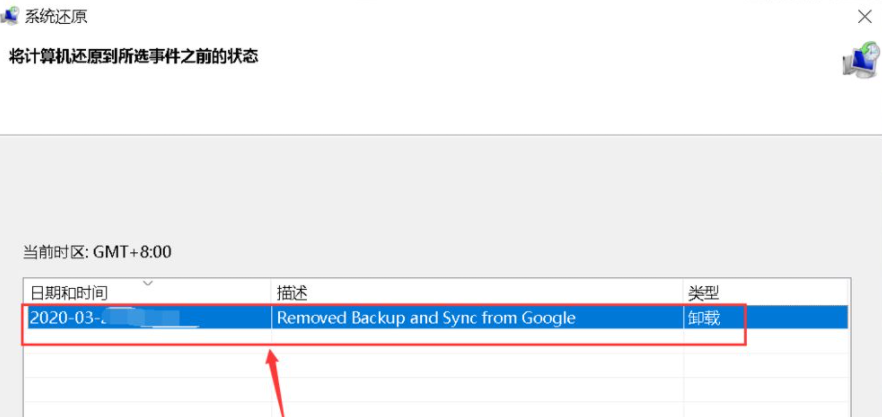
6、确认还原点,然后点击完成按钮即可,系统会自动进入还原程序。
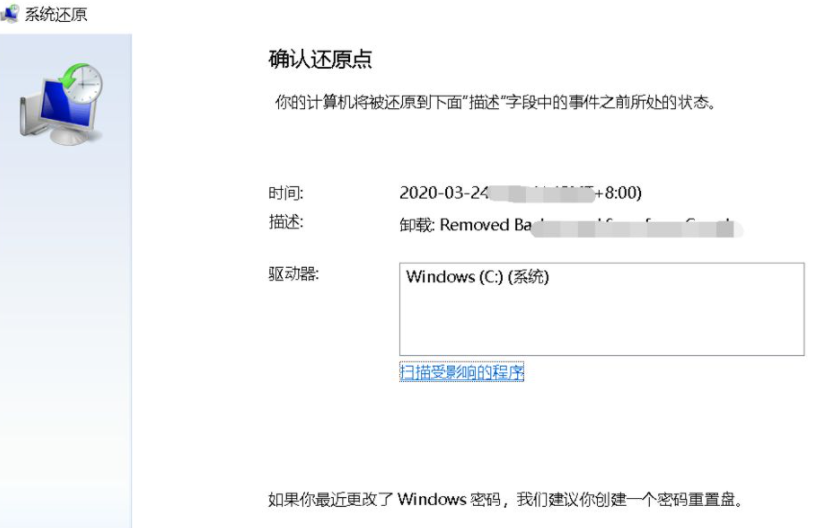
以上就是找到电脑系统还原的位置了,大家在这里可以设置还原点以还原系统或者取消不需要的还原点。
今天关于《电脑上的系统还原在哪里设置》的内容就介绍到这里了,是不是学起来一目了然!想要了解更多关于的内容请关注golang学习网公众号!
声明:本文转载于:Win7旗舰版 如有侵犯,请联系study_golang@163.com删除
相关阅读
更多>
-
501 收藏
-
501 收藏
-
501 收藏
-
501 收藏
-
501 收藏
最新阅读
更多>
-
214 收藏
-
124 收藏
-
355 收藏
-
413 收藏
-
190 收藏
-
402 收藏
-
235 收藏
-
132 收藏
-
337 收藏
-
171 收藏
-
213 收藏
-
262 收藏
课程推荐
更多>
-

- 前端进阶之JavaScript设计模式
- 设计模式是开发人员在软件开发过程中面临一般问题时的解决方案,代表了最佳的实践。本课程的主打内容包括JS常见设计模式以及具体应用场景,打造一站式知识长龙服务,适合有JS基础的同学学习。
- 立即学习 543次学习
-

- GO语言核心编程课程
- 本课程采用真实案例,全面具体可落地,从理论到实践,一步一步将GO核心编程技术、编程思想、底层实现融会贯通,使学习者贴近时代脉搏,做IT互联网时代的弄潮儿。
- 立即学习 516次学习
-

- 简单聊聊mysql8与网络通信
- 如有问题加微信:Le-studyg;在课程中,我们将首先介绍MySQL8的新特性,包括性能优化、安全增强、新数据类型等,帮助学生快速熟悉MySQL8的最新功能。接着,我们将深入解析MySQL的网络通信机制,包括协议、连接管理、数据传输等,让
- 立即学习 500次学习
-

- JavaScript正则表达式基础与实战
- 在任何一门编程语言中,正则表达式,都是一项重要的知识,它提供了高效的字符串匹配与捕获机制,可以极大的简化程序设计。
- 立即学习 487次学习
-

- 从零制作响应式网站—Grid布局
- 本系列教程将展示从零制作一个假想的网络科技公司官网,分为导航,轮播,关于我们,成功案例,服务流程,团队介绍,数据部分,公司动态,底部信息等内容区块。网站整体采用CSSGrid布局,支持响应式,有流畅过渡和展现动画。
- 立即学习 485次学习
